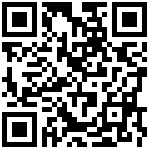- 一、软件配置
- 1.1 下载配置SC_SCLink软件
- (1)软件下载
- (2)注册
- (3)登录
- (4)添加项目
- (5)添加设备
- (i)手机扫码添加
- (ii)手动添加设备
- (6) 添加网络通道
- 二、联机操作
- 2.1 SC-GR84-S4联网方式
- (1)有线联网
- (2)WiFi联网
- (3)4G联网
- 三、连接西门子西门子S7-200 SMART网口PLC
- 3.1C-GR841-S4网口设备连接西门子S7-200 SMART 网口PLC
- 3.2 STEP 7-MicroWIN SMART软件配置
- (1)通信设置
- (2)PLC程序编写
- (3)项目运行监视
- 四 、连接西门子S7-200-CN串口PLC
- 4.1 SC-GR841-S4网口设备连接西门子S7-200 CN 串口PLC
- (6) 添加网络通道
- 4.2 STEP 7-MicroWIN 软件配置
- (1)通信设置
- (2) PLC程序编写
- (3) 项目运行监视
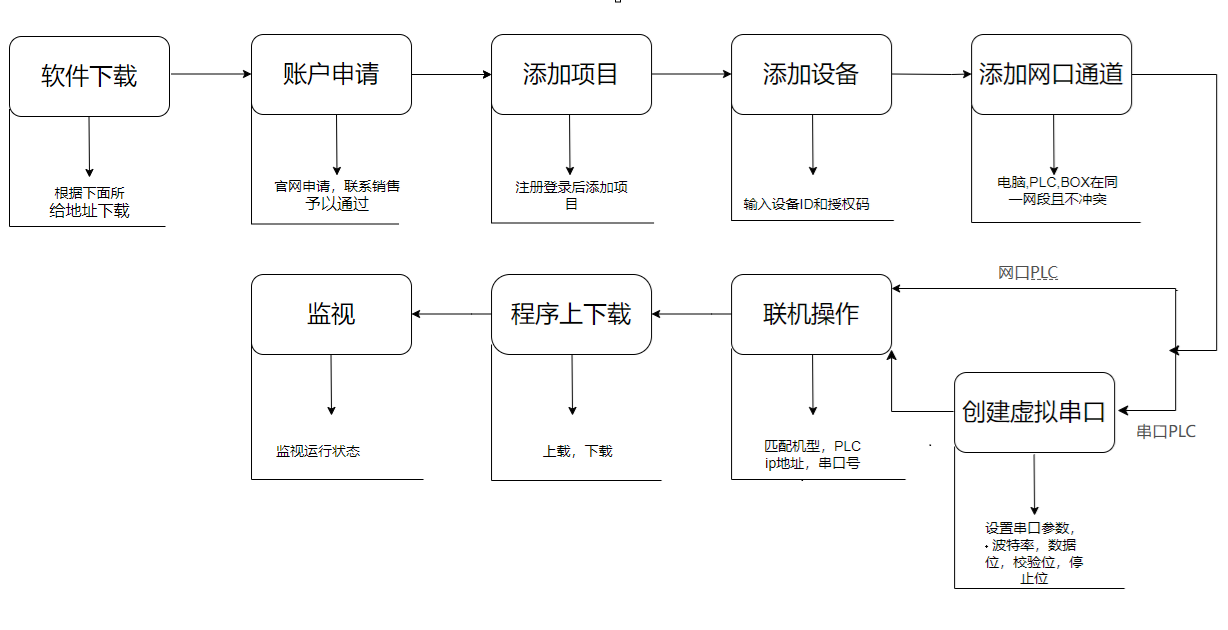
一、软件配置
1.1 下载配置SC_SCLink软件
(1)软件下载
进入上海霜蝉技术文档网站help.scicala.com, 下载SC-SCLinK软件
点击下载
(若电脑浏览器显示无法下载,点击保留,仍然保留,继续下载。)
(2)注册
登录网址”https://iiot.scicala.com/login"
注册霜蝉云账号,点击“注册账号”,进行注册账号。(已有账号,请跳过)
(3)登录
登录注册的账号,输入用户名,密码,点击登录,需要保存密码,请勾选“自动登录”如下图: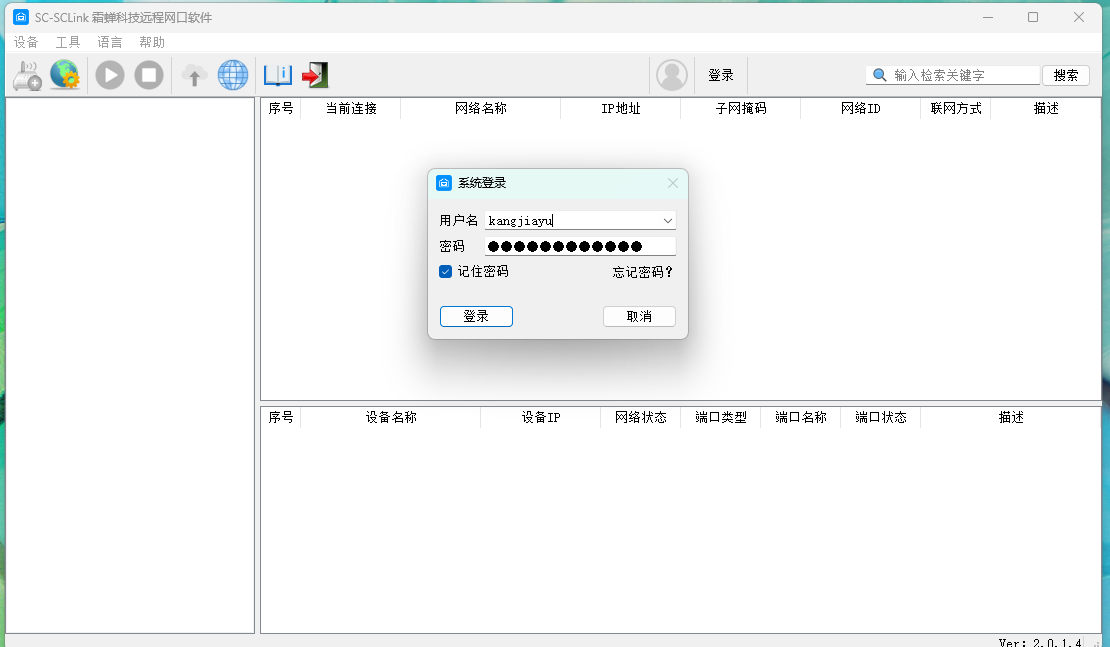
(4)添加项目
点击远程网口列表,右键添加项目,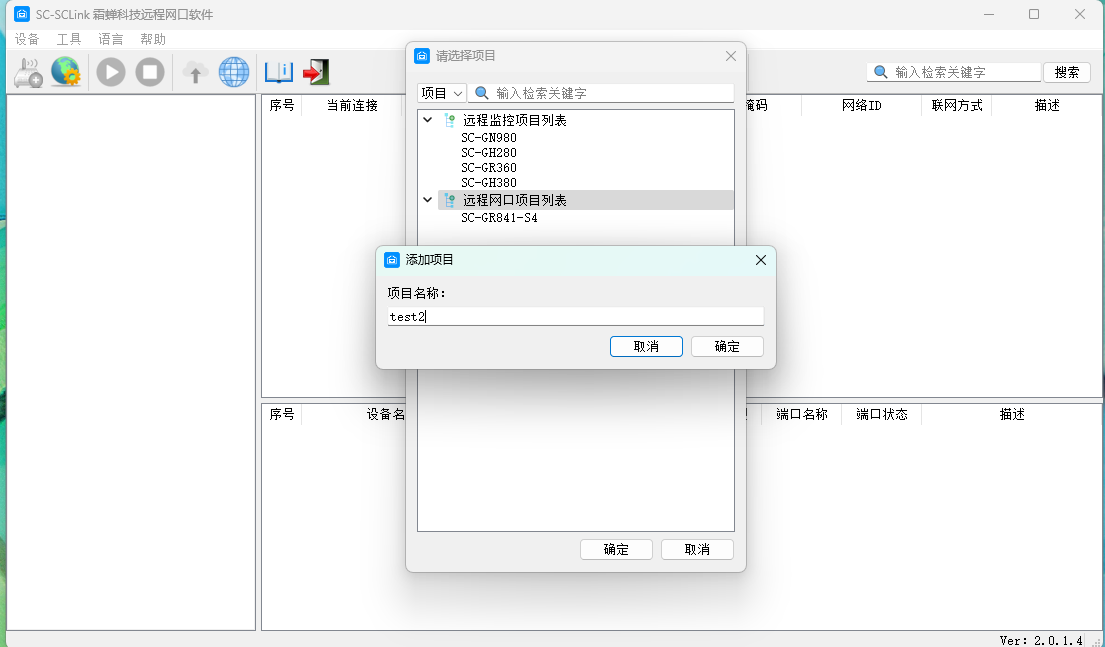
(5)添加设备
(i)手机扫码添加
手机搜索微信小程序“霜蝉云”,登录账号,扫码添加设备。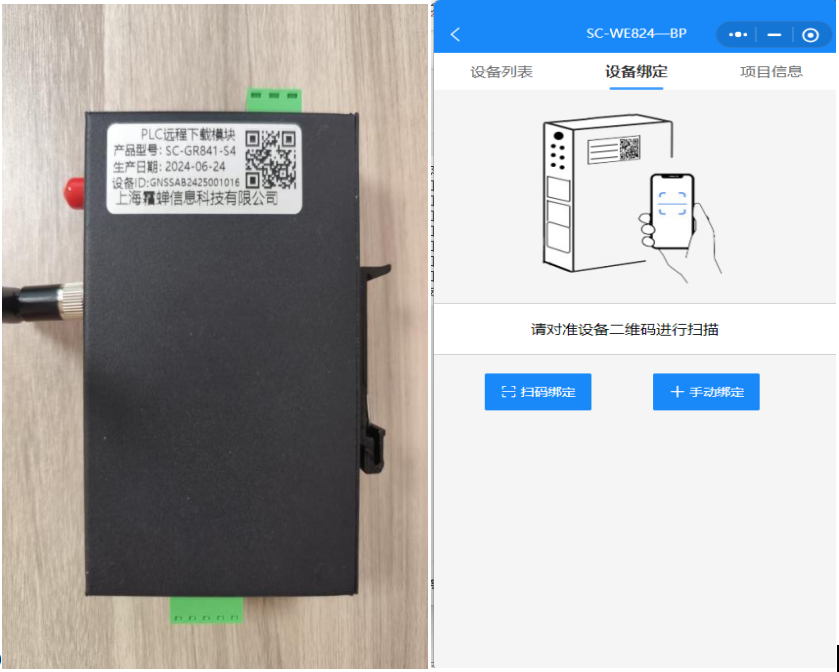
(ii)手动添加设备
通过软件手动添加,在添加设备窗口填写,输入设备ID,授权码,设备名称(自定义,可不填,默认名称为设备ID),点击确认添加。设备底部二维码,包含设备ID和授权码,通过手机扫一扫,可以看到设备信息逗号后6位为设备授权码。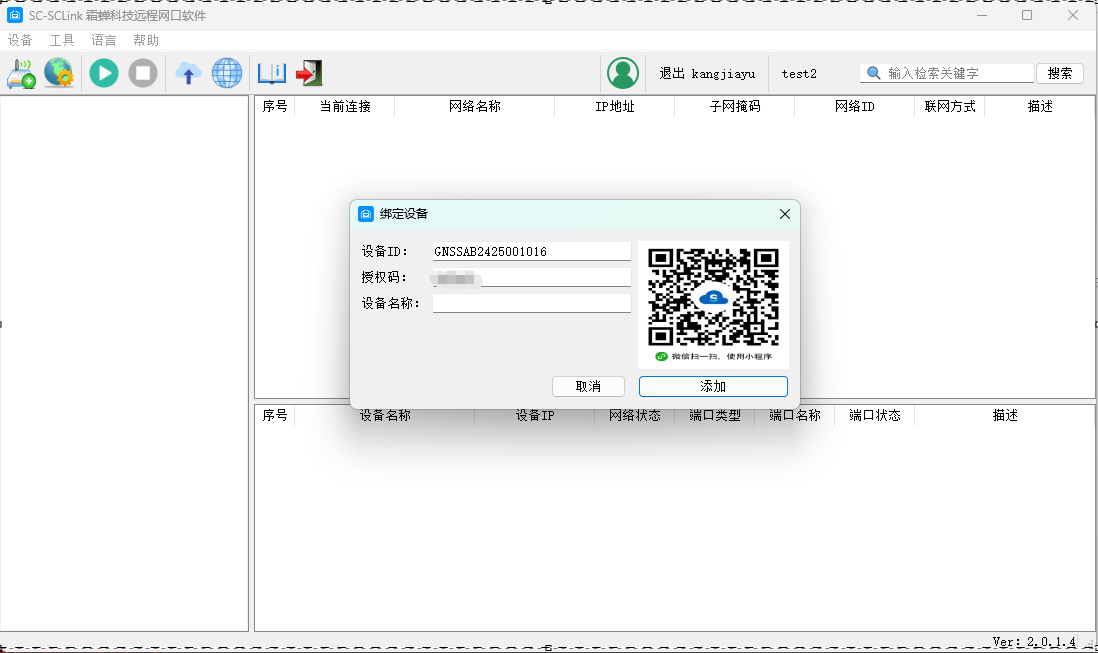
将设备ID和授权码填入,设备名称自定义,点击添加即可。注意:1台设备只能绑定到一个账号下的一个项目
(6) 添加网络通道
选中对应的设备,点击右键添加网络通道。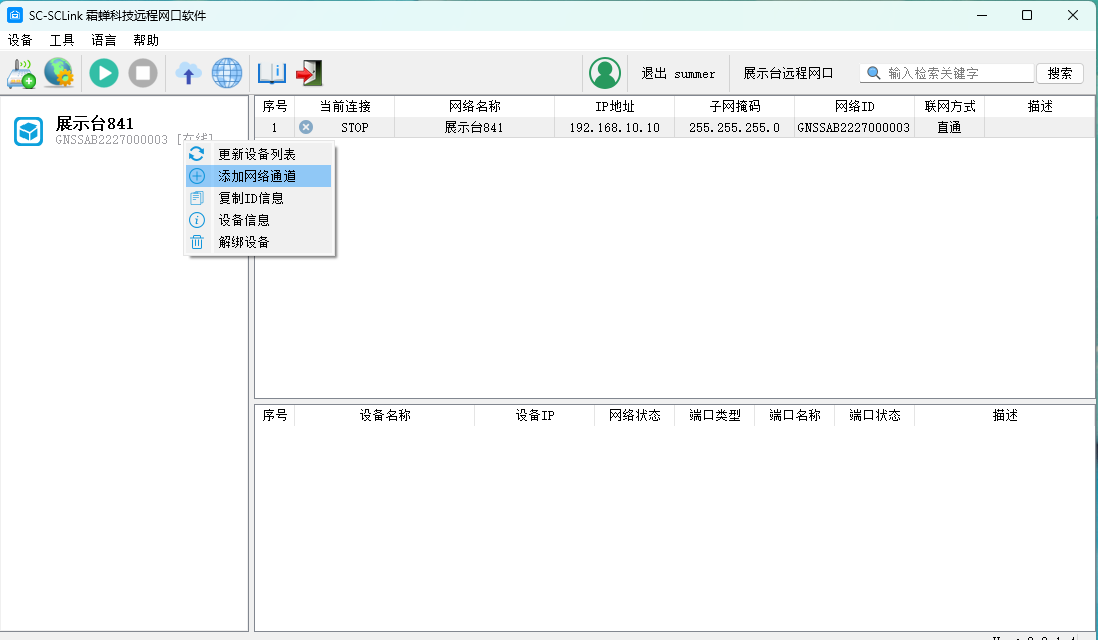
网络通道信息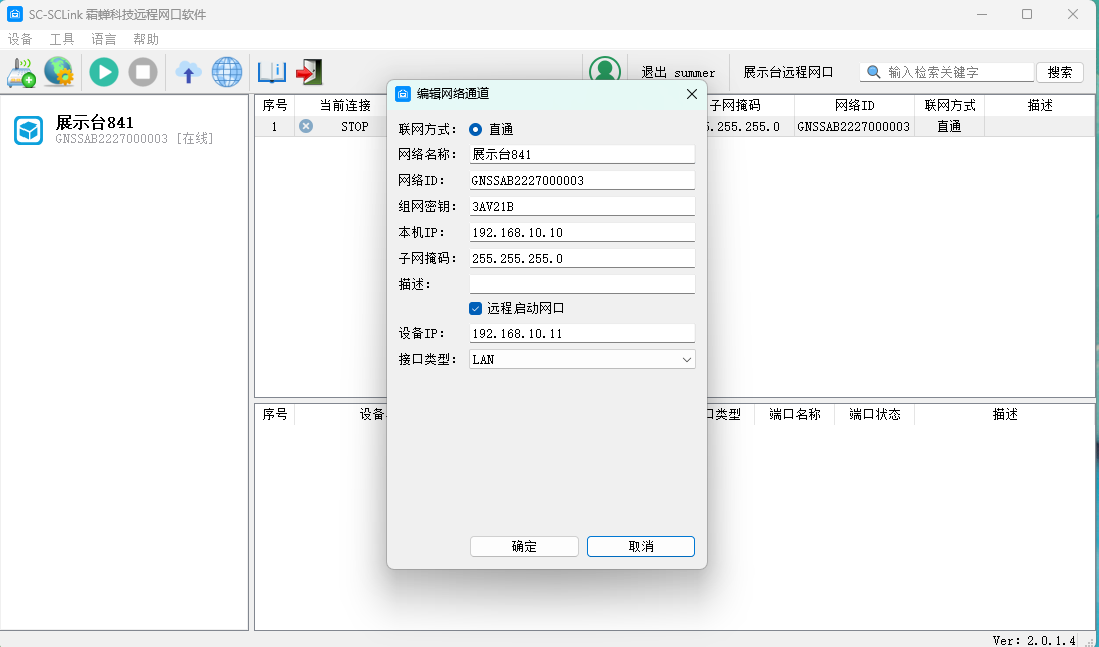
二、联机操作
2.1 SC-GR84-S4联网方式
(1)有线联网
给终端设备接入9-24V电源,电源指示灯亮起,使用网线一端连接路由器LAN口,另一端连接终端设备LAN口,网络信号灯闪烁后保持亮度。
(2)WiFi联网
使用浏览器登录终端设备网关地址(默认192.168.10.1)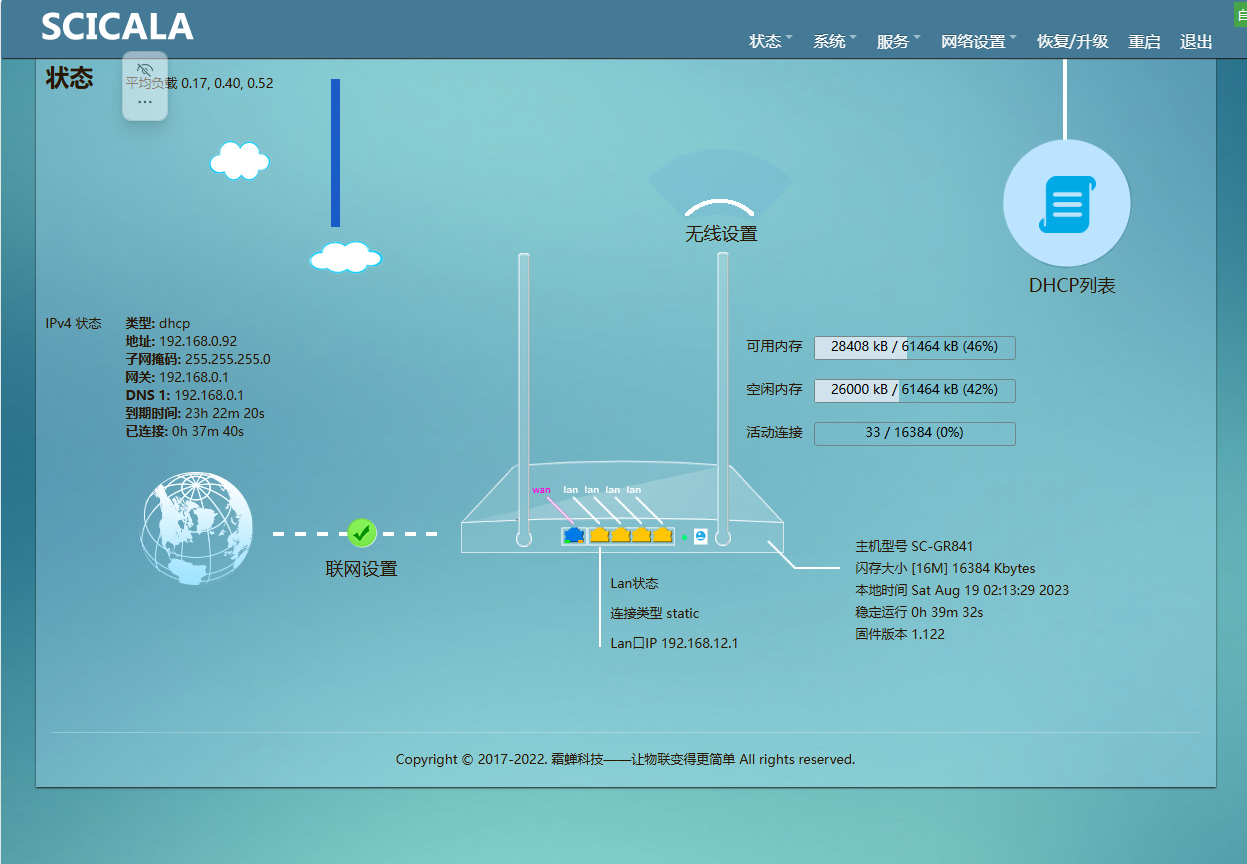
点击“网络设备”,选择“智能中继”,进入智能中继页面设置需要连接的WiFi热点。
1.扫描信号
2.选择需要连接的信号
3.输入连接信号的密码
4.勾选启用,点击保存&应用。
当上方显示,中继成功,获取到IP地址 即代表WiFi连接成功。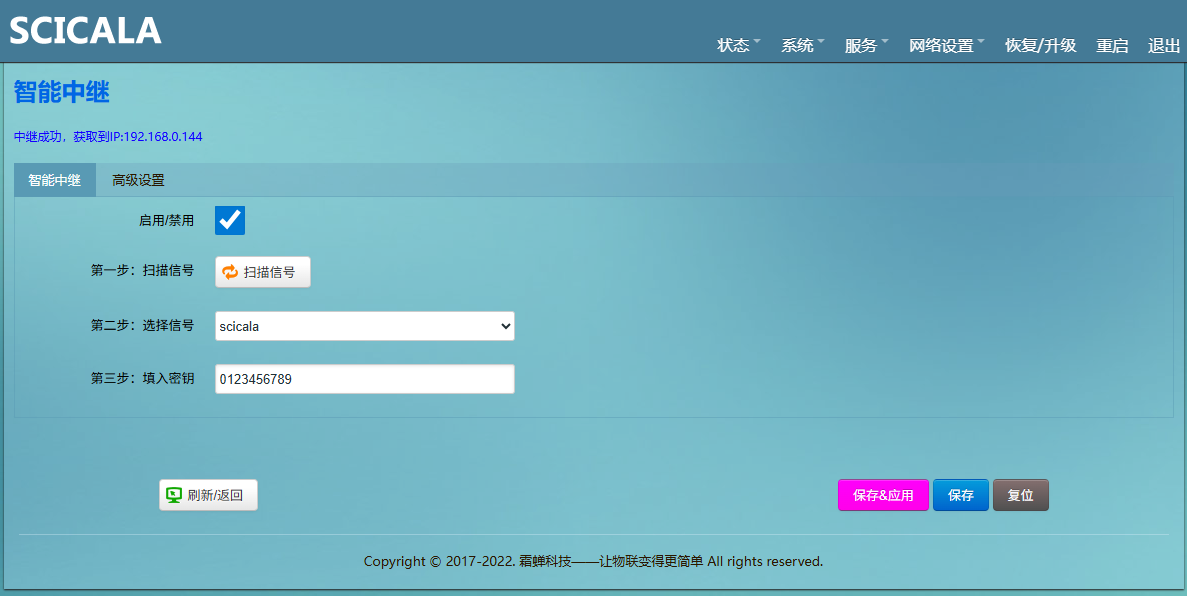
(3)4G联网
取出设备上的SIM卡座(按住卡座旁边的黄色按钮自动弹出),将SIM卡放入卡座,重新装入设备中,将设备重新上电。
三、连接西门子西门子S7-200 SMART网口PLC
3.1C-GR841-S4网口设备连接西门子S7-200 SMART 网口PLC
3.2 STEP 7-MicroWIN SMART软件配置
(1)通信设置
打开STEP 7-MiCroWIN SMART软件,点击通信,添加CPU,输入IP地址,点击确定,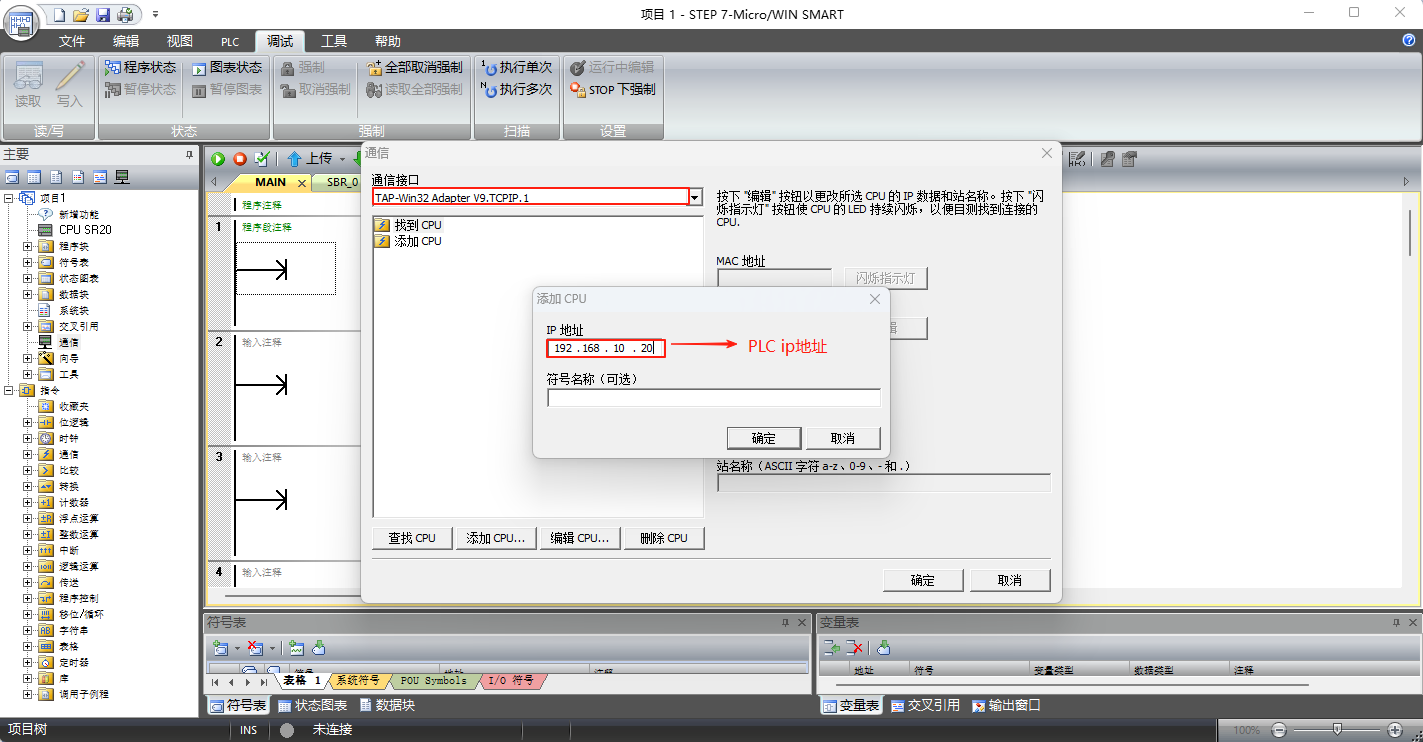
联机成功。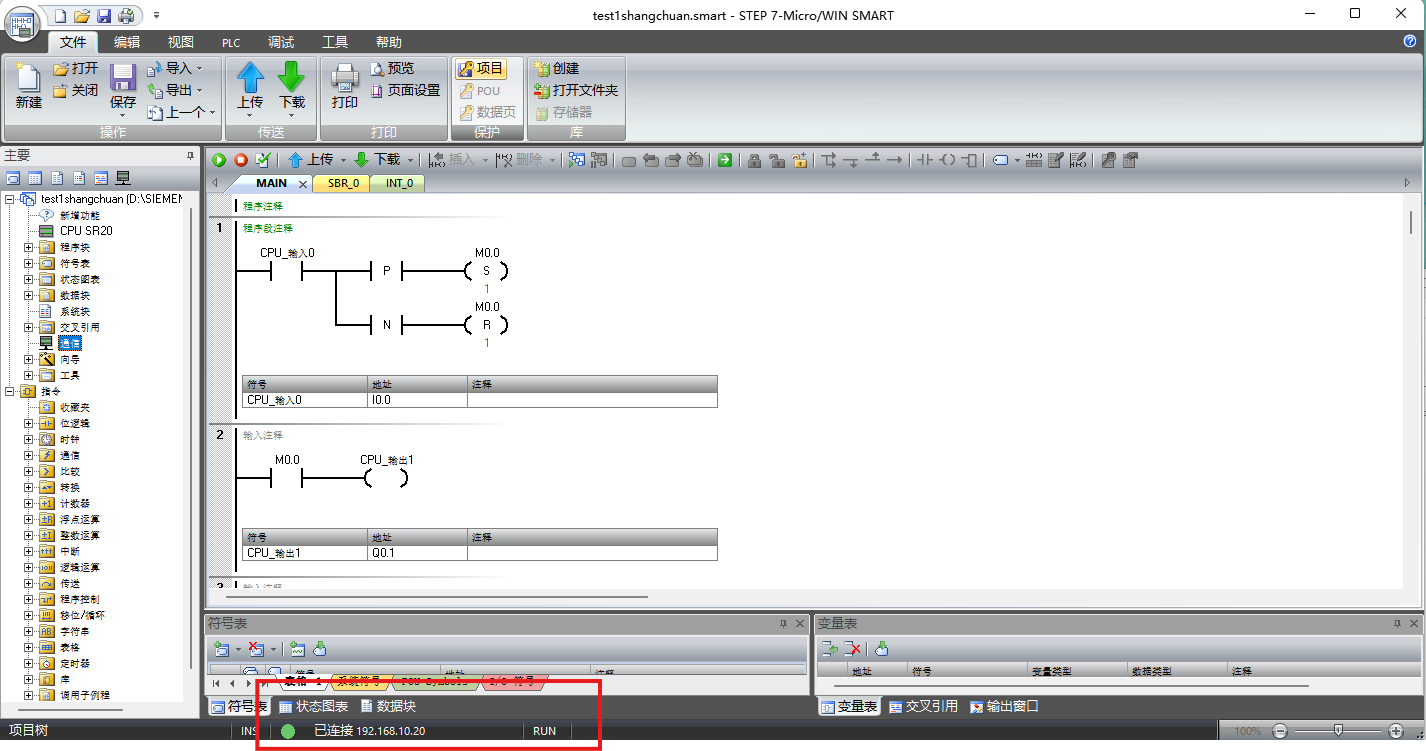
(2)PLC程序编写
(1)绘制梯形图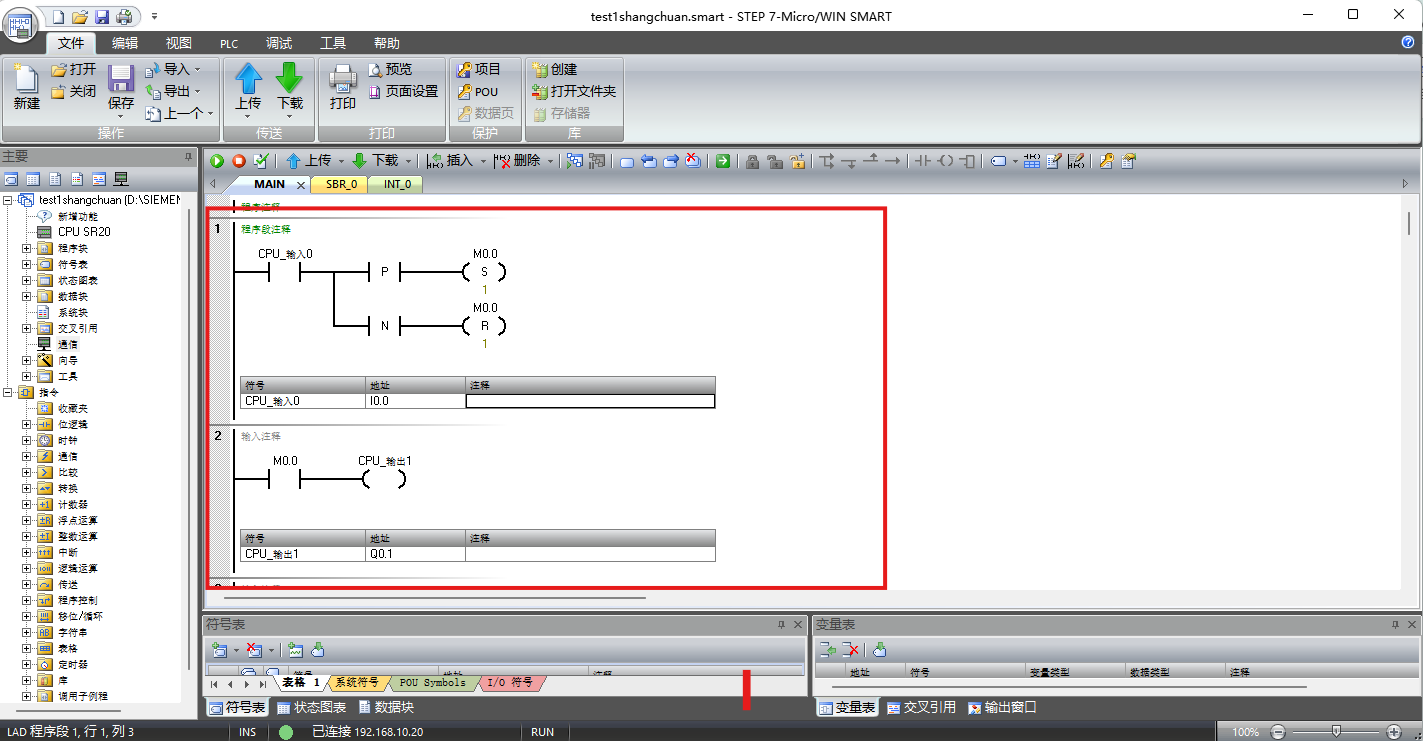
(3)项目运行监视
点击编译,下载,RUN,监视程序状态,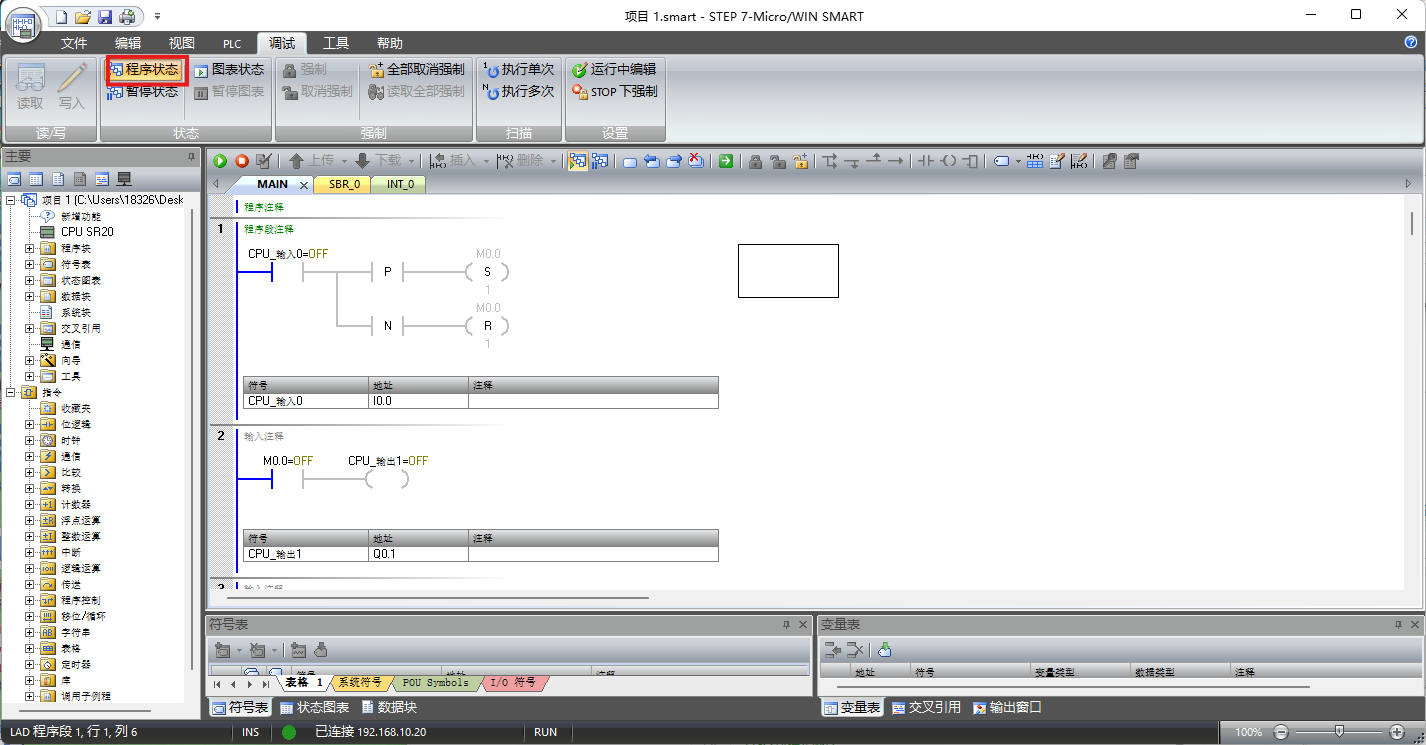
四 、连接西门子S7-200-CN串口PLC
4.1 SC-GR841-S4网口设备连接西门子S7-200 CN 串口PLC
(6) 添加网络通道
选中对应的设备,点击右键添加网络通道。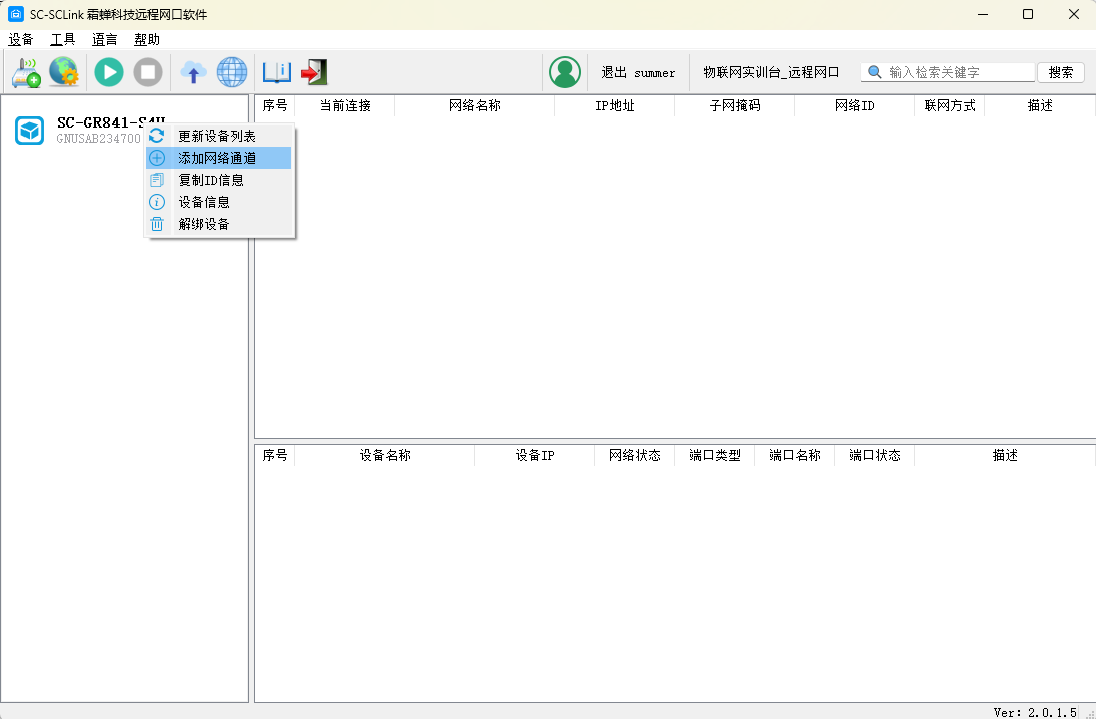
远程启动网口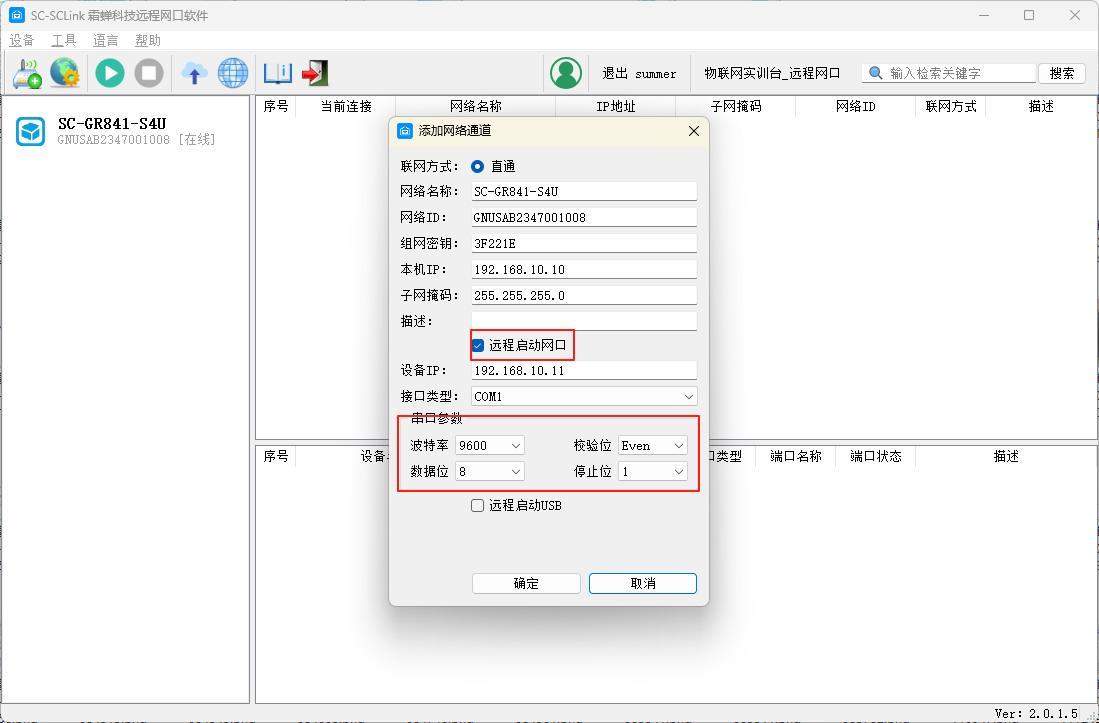
添加网络设备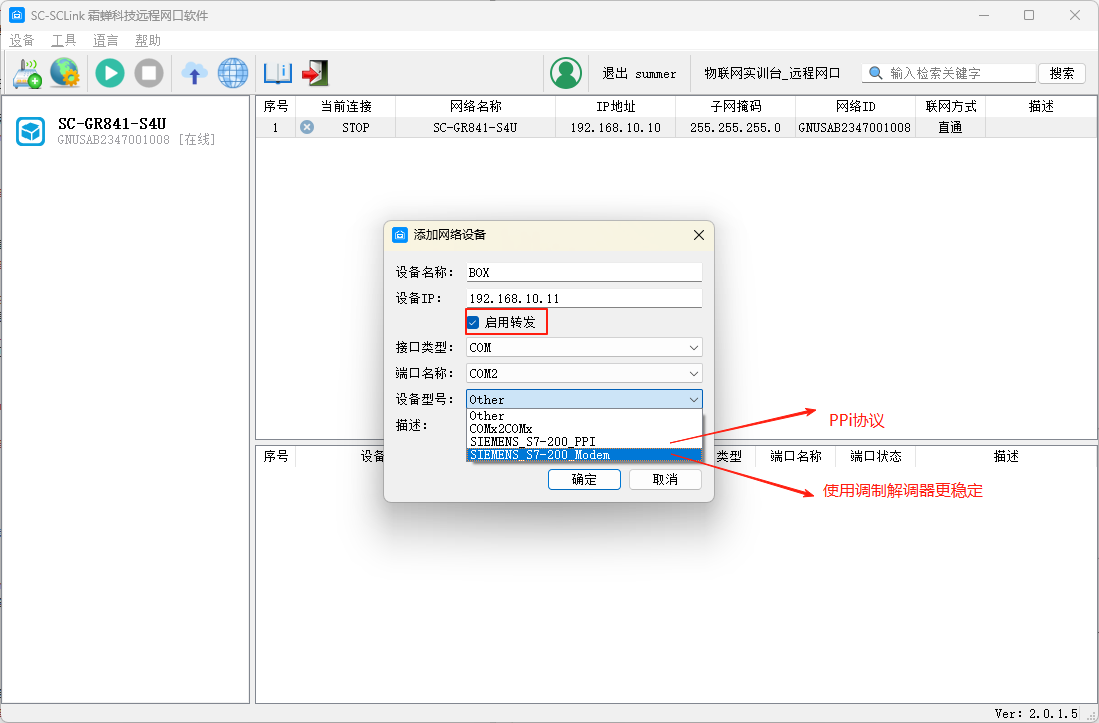
4.2 STEP 7-MicroWIN 软件配置
(1)通信设置
(i)PPI协议直连
打开STEP 7-MiCroWIN软件,点击通信,设置通信端口和参数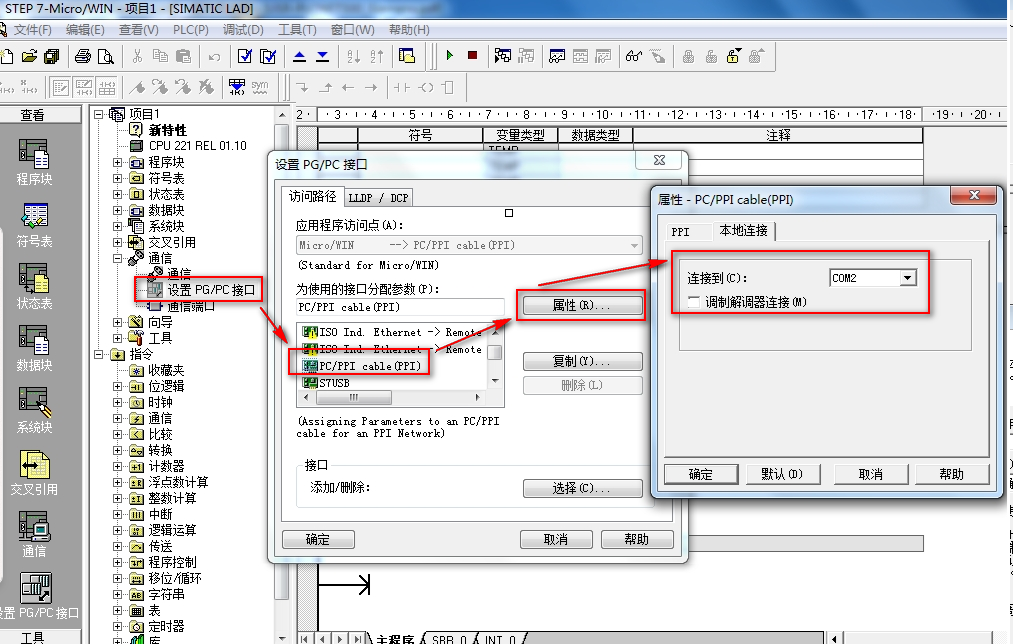
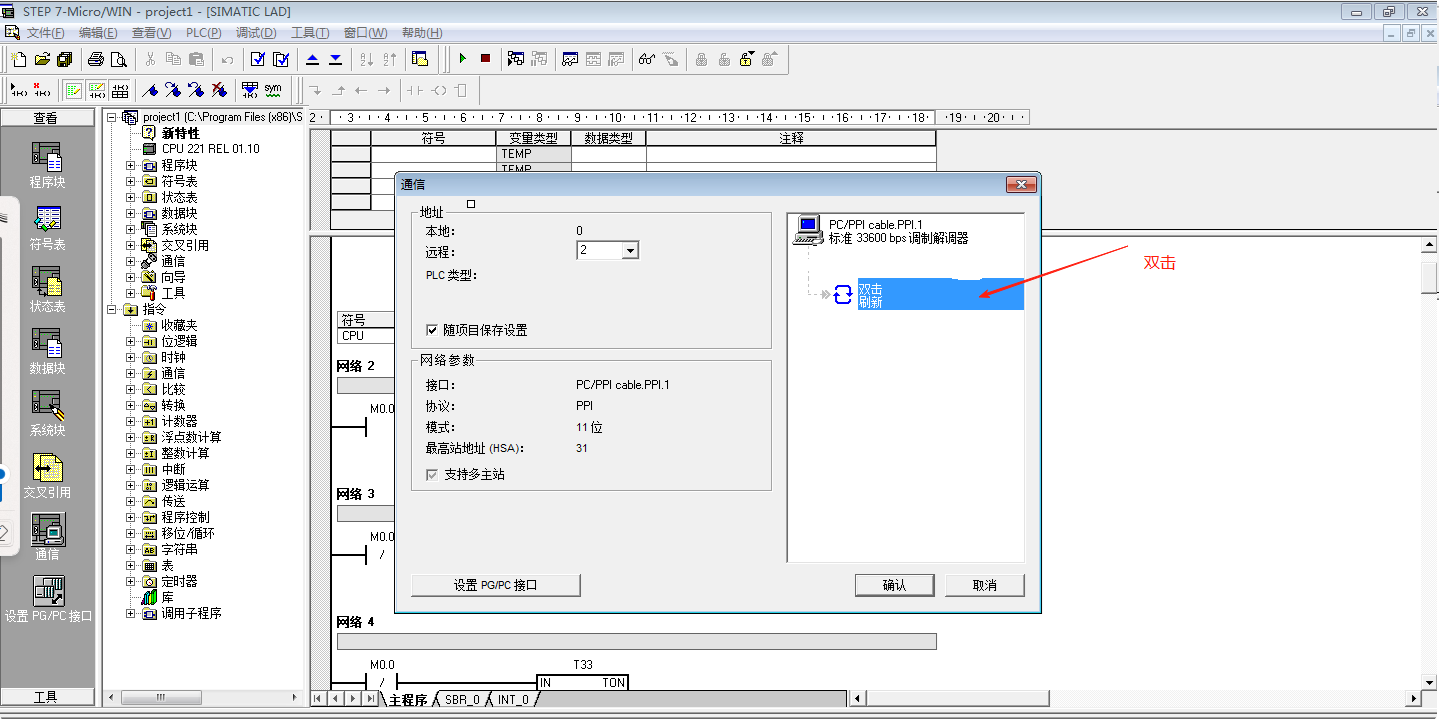
(ii)使用调制解调器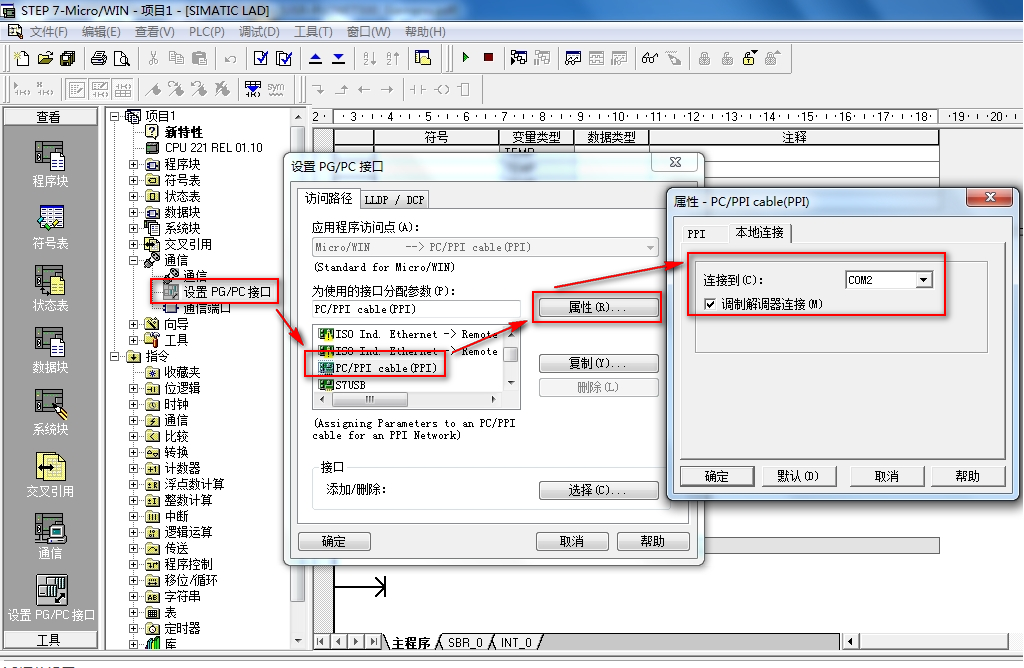
打开控制面板,选择电话和调制解调器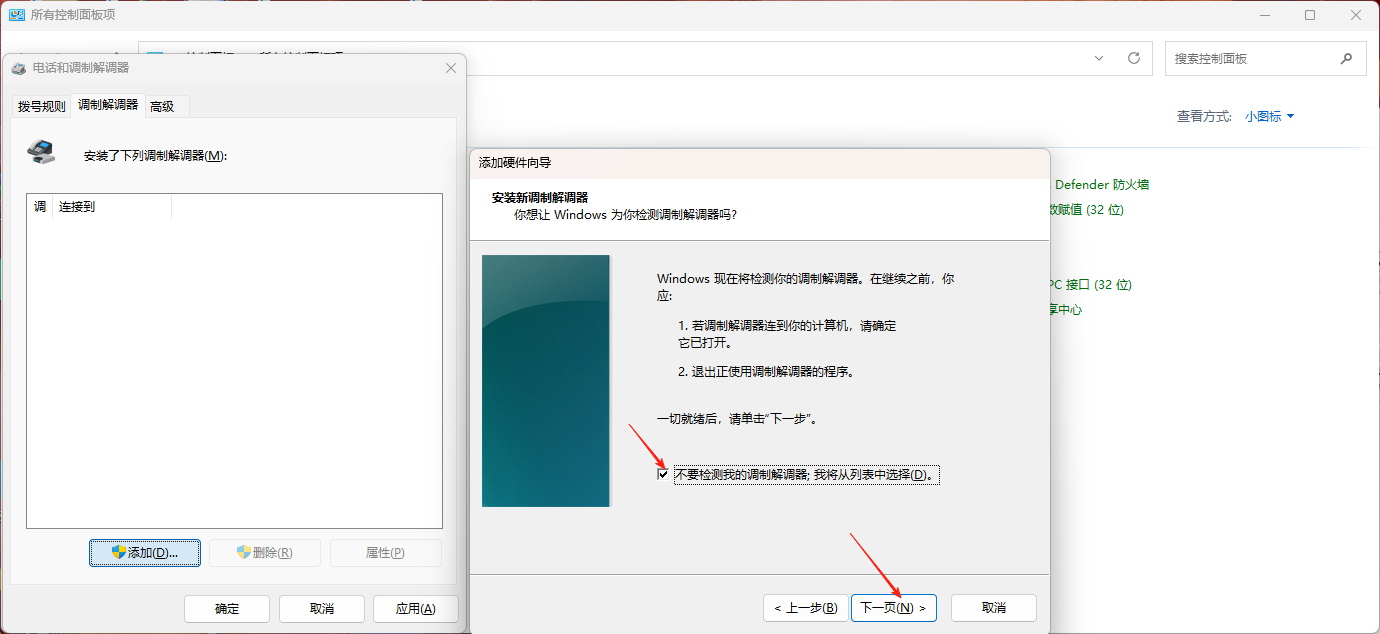
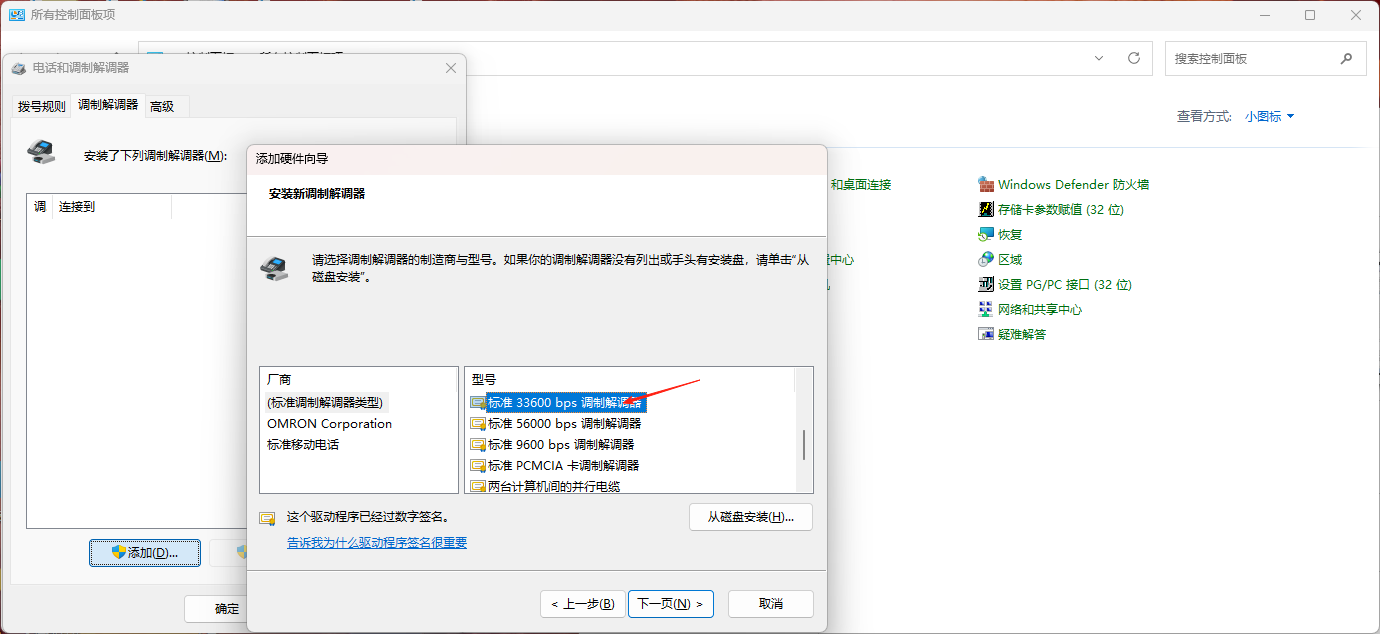
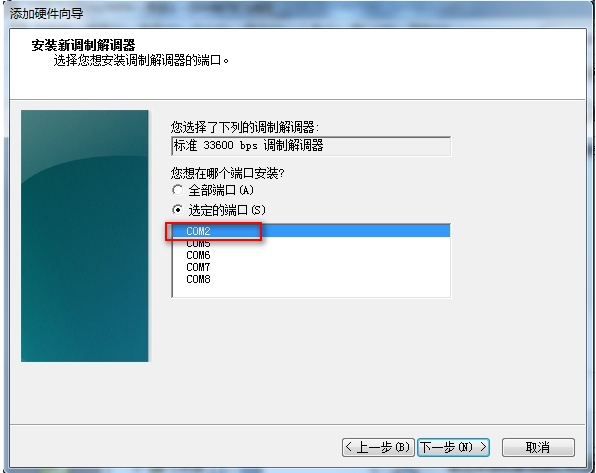
再次双击“标准33600 pbs调制解调器”,编辑调制解调器参数。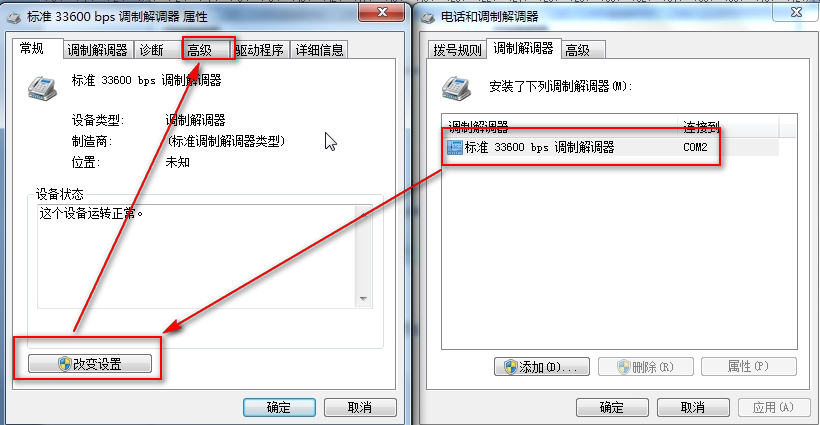
修改串口调制解调器数据流控制为“无”。
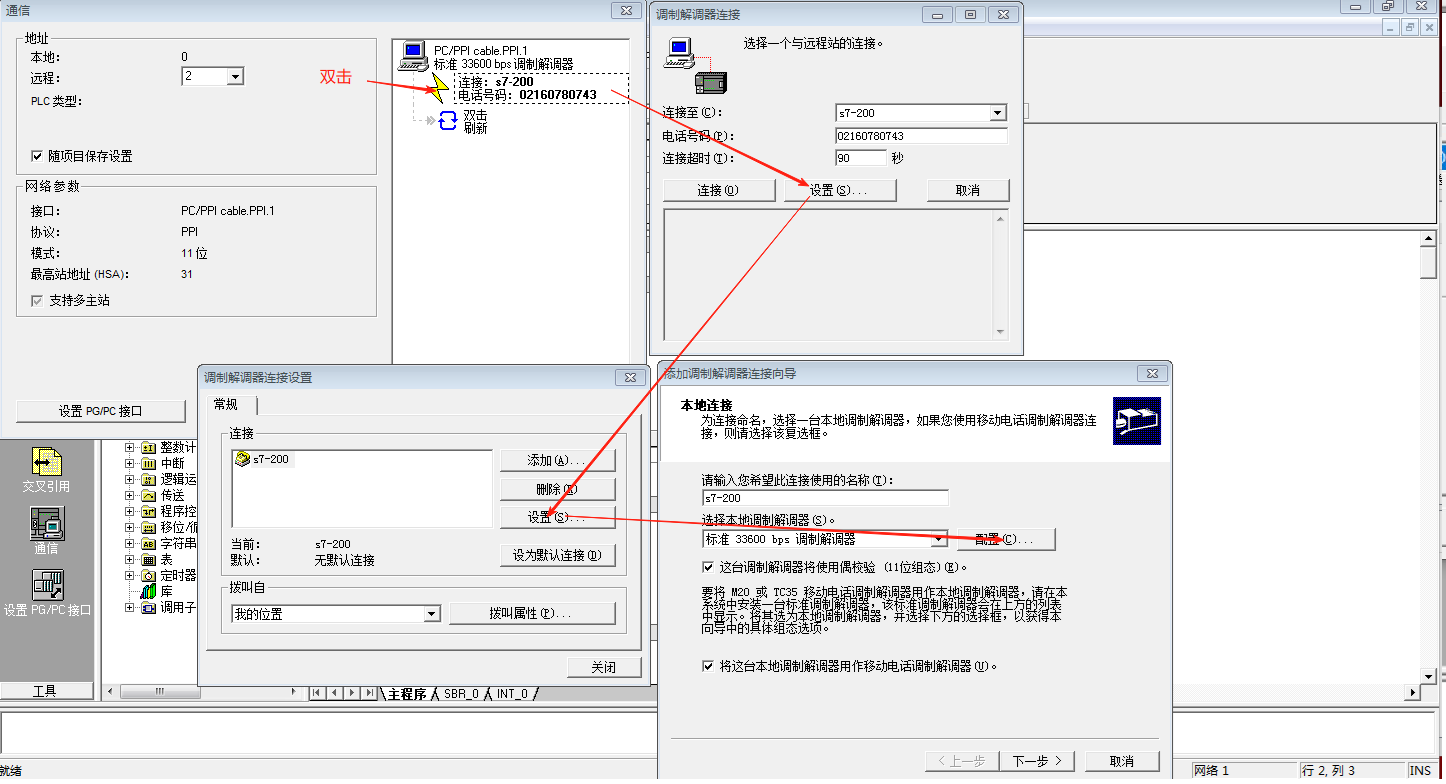
设置调制解调器电话号码为“02160780743”,点击下一步。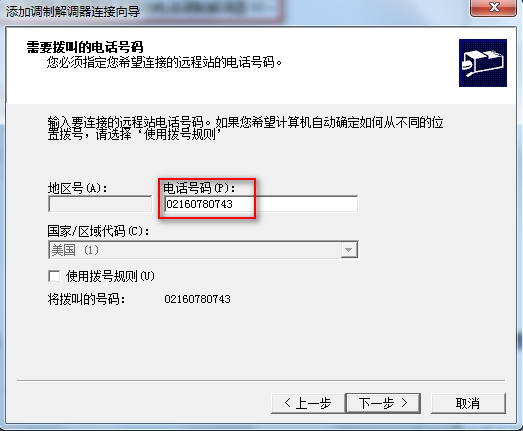
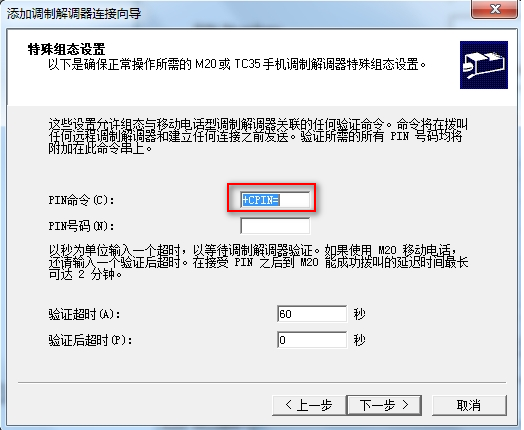
继续下一步。
联机成功。
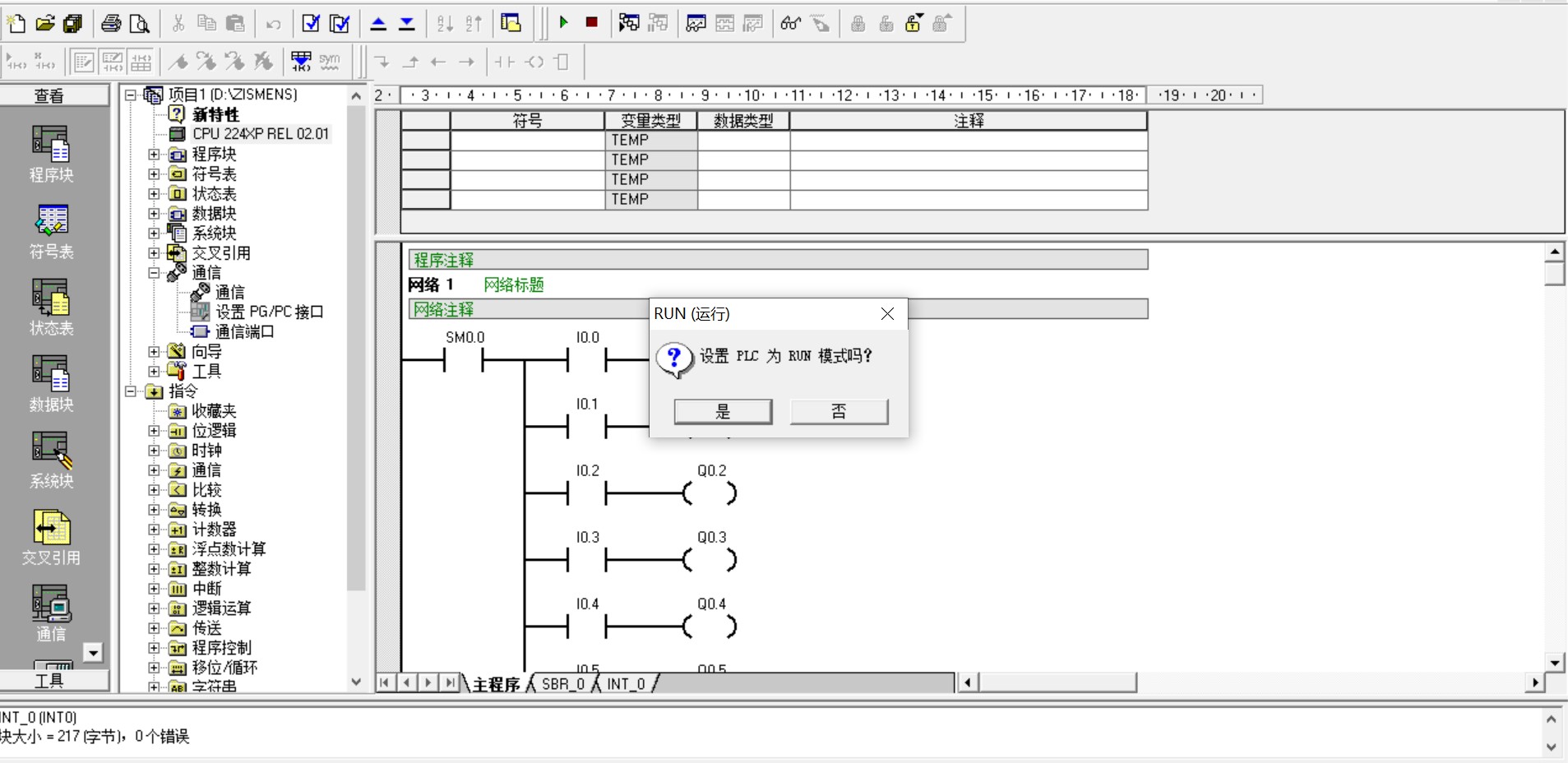
(2) PLC程序编写
绘制梯形图
(3) 项目运行监视
监视程序状态,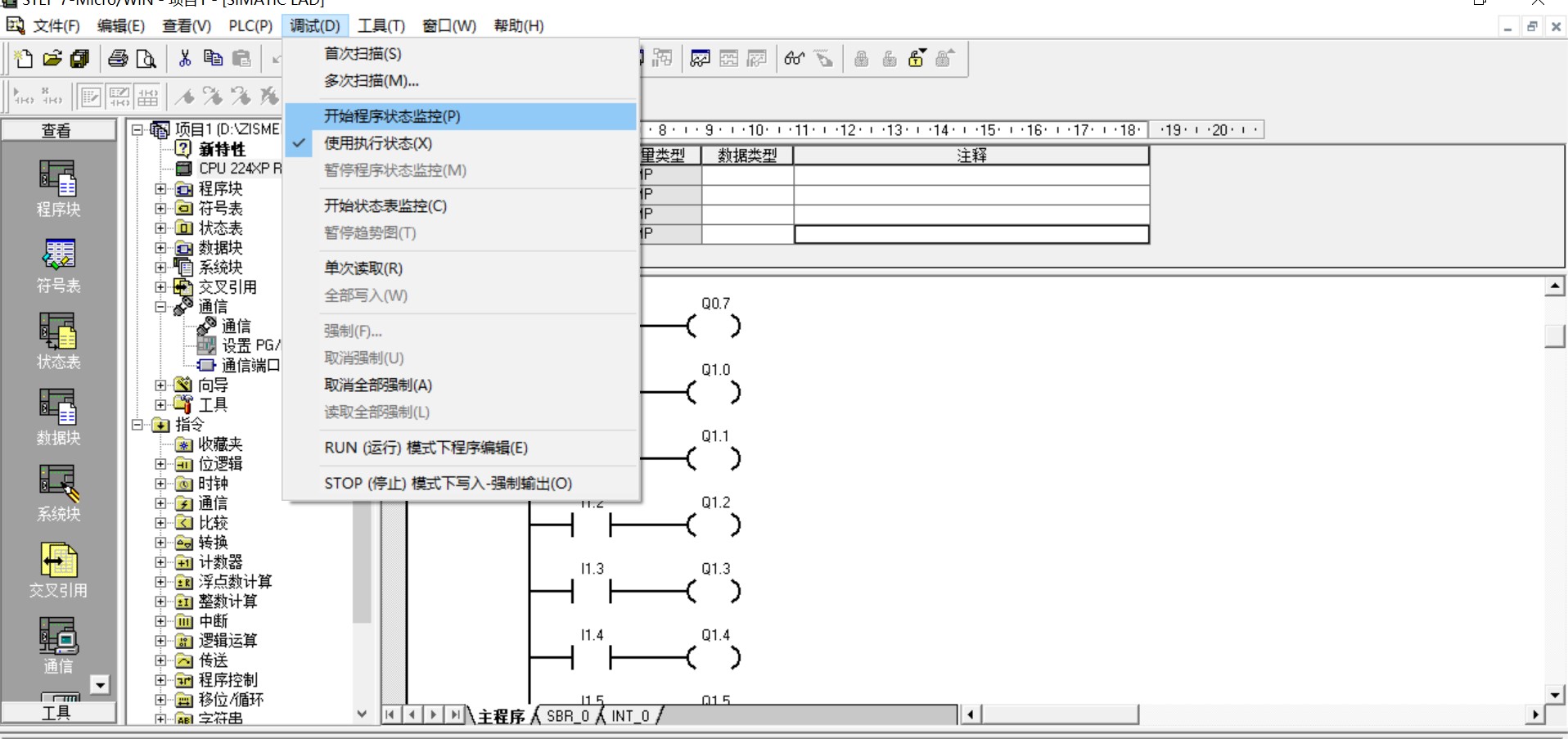
完成。
最后编辑:scicala 更新时间:2025-08-21 11:21